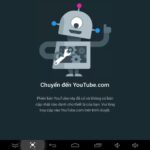Chào các bạn, hôm nay SmartShop sẽ hướng dẫn các bạn cách Flash Firmware cho Minix Neo X8-H Plus. Minix hiện có khá nhiều dòng sản phẩm, trong số đó chiếc Minix Neo X8-H Plus thuộc dòng Android Box cao cấp của hãng. Chính vì điều này mà hãng luôn nghiên cứu đưa ra các bản Rom tốt nhất cho người sử dụng. Sau đây là các bước đơn giản để thực hiện
I. Cài đặt Tool và Driver
– Download tại đây
– Giải nén file tải về để có file setup_v2.0.4.3.exe
– Tiến hành cài đặt, mở file trên với quyền Run as administrator
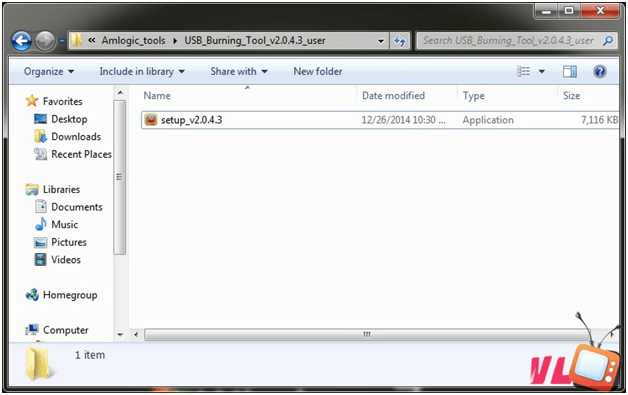
– Tiếng anh là ngôn ngữ mặc định khi cài đăt Tool
– Nhấn Next vài lần để hộp hội thoại hiện lên, bạn có thể tạo shortcut hoặc bỏ qua
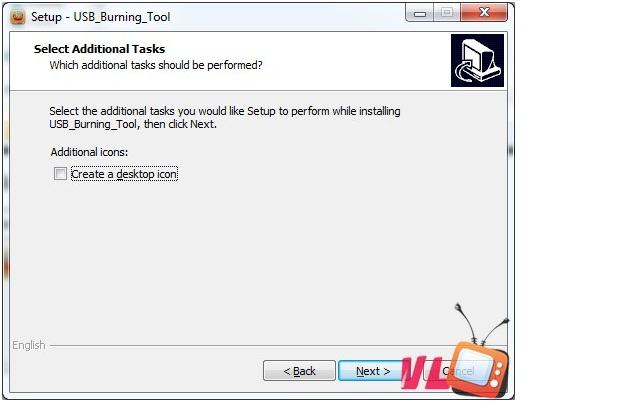 – Install để tiến hành cài đặt Tool trên PC của bạn
– Install để tiến hành cài đặt Tool trên PC của bạn
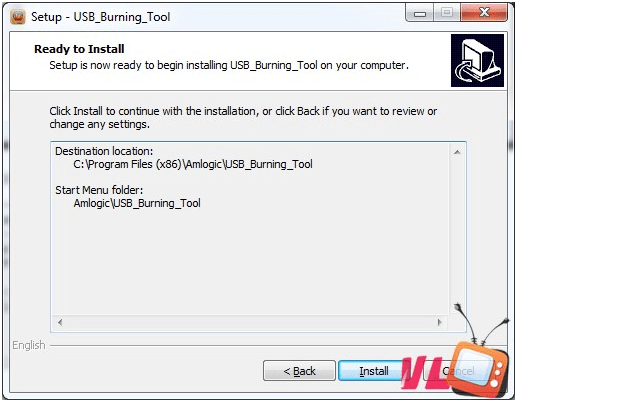
– Quá trình cài dặt Tool kèm Driver sẽ diễn ra trong vài phút
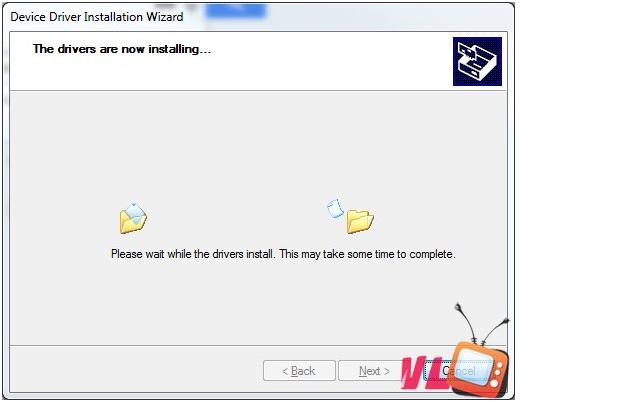 – Nhấn Finish để kết thúc quá trình cài đặt USB_Burning_Tool
– Nhấn Finish để kết thúc quá trình cài đặt USB_Burning_Tool
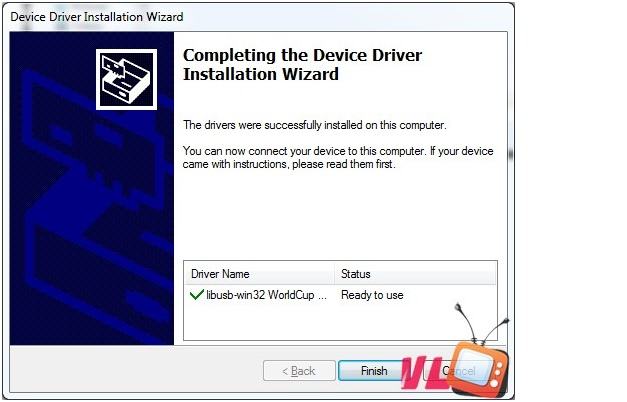 II. Nạp Rom
II. Nạp Rom
Bước 1: Download Firmware mới nhất 006A tại đây
– Nếu bạn muốn các bản cập nhật thấp hơn có thể vào trực tiếp trang chủ của hãng, forum để tìm kiếm tại đây
– Giải nén File tải về các bạn có được file Rom có dạng .img
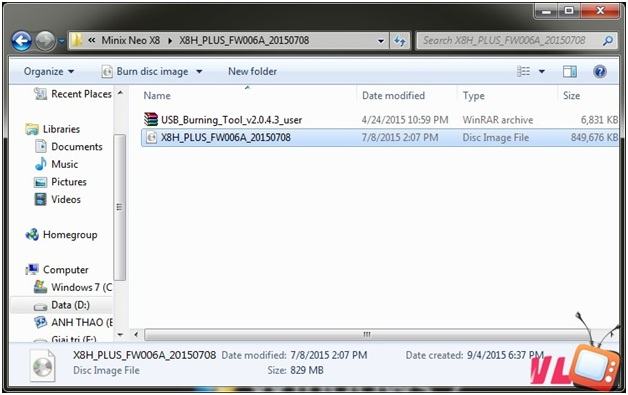
Bước 2: Đã có file Rom trên PC, tiếp tục bạn mở USB_Burning_Tool ở bước trên đã cài đặt
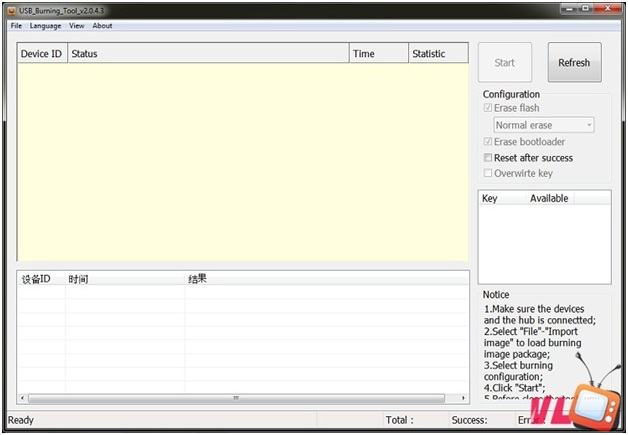
Bước 3: Tiến hành Import File .img ở trên vào tool theo đường dẫn các bạn đã lưu
– Bạn vào File/ Import image/ tìm đến nơi chứa file Rom .img/Open
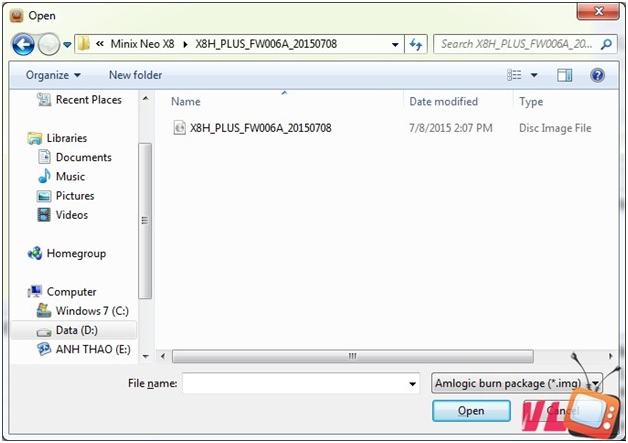 – Nhìn thấy hình dưới bạn bình tĩnh nhé, mất khoảng 10 s để Tool check File Rom vừa import
– Nhìn thấy hình dưới bạn bình tĩnh nhé, mất khoảng 10 s để Tool check File Rom vừa import
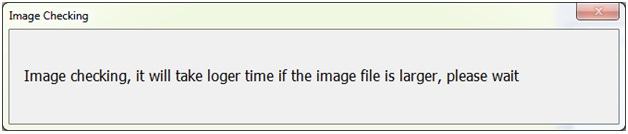
Bước 4: Kết nối thiết bị Minix Neo X8-H Plus tới máy tính
– Kết nối nguồn, Cab OTG tới máy tính, kiếm thêm 1 que tăm hoặc cây gim kẹp giấy nhé

– Tiếp theo bạn nhấn tổ hợp phím: Nguồn kết hợp nút Recover “Cạnh HDMI” vẫn giữ nguyên Nguồn và giữ nút Recover đếm ngược 5s hoặc cho tới khi có tín hiệu trên máy tính của bạn

– Quá trình cài đăt Driver thành công, bạn sẽ nhìn thấy hình dưới cho biết Minix Neo X8-H Plus đã được kết nối thành công tới Tool. Device ID có thể thay đổi tùy vào số cổng USB bạn kết nối trên PC
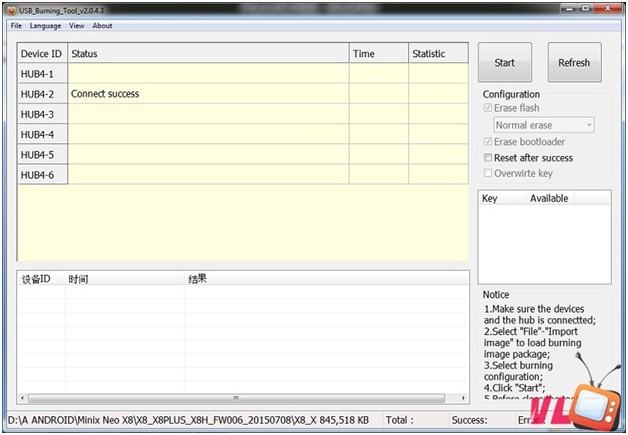
Bước 5: Nhấn Start và quá trình Flash Rom sẽ diễn ra, việc còn lại là bạn chỉ cần chờ đợi, có thể làm tách café,…cho tới khi Tool báo 100%
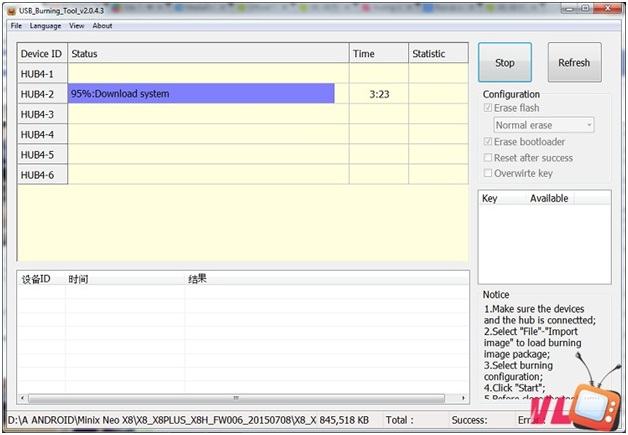 – Quá trình Flash/Restore mất khoảng hơn 4 phút, khi nhìn thấy hình dưới đây thì xin chúc mừng bạn. Quá trình cập nhật FW đã thành công, bạn chỉ cần nhấn Stop và ngắt nguồn đưa thiết bị tới tivi để hưởng thụ thành quả
– Quá trình Flash/Restore mất khoảng hơn 4 phút, khi nhìn thấy hình dưới đây thì xin chúc mừng bạn. Quá trình cập nhật FW đã thành công, bạn chỉ cần nhấn Stop và ngắt nguồn đưa thiết bị tới tivi để hưởng thụ thành quả
– **Lưu ý: Trong khi diễn ra các công đoạn up rom, để tránh Brick, hỏng thiết bị TUYỆT ĐỐI không ngắt Cab OTG, không ngắt điện giữa chừng để đảm bảo quá trình được thông suốt
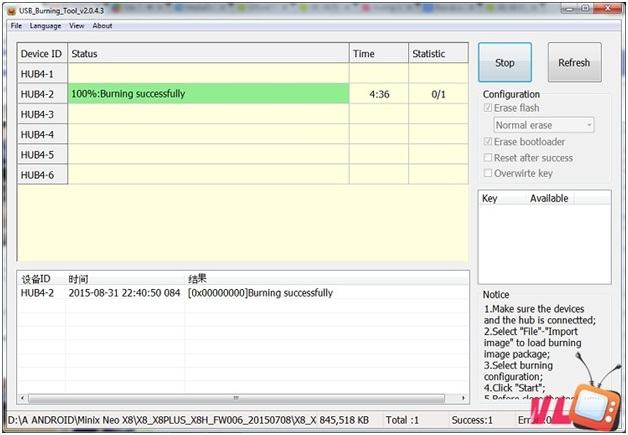 – Hoặc để chắc chắn hơn, vì bản Rom mới được nạp vào box, cần có thời gian cho việc cập nhật các thư viện mới, nên việc khởi động lần đầu mất khá nhiều thời gian có thể mất tới 5 phút. Hãy đi pha cho mình một tách cà phê rồi chuẩn bị thưởng thức thành quả nhé
– Hoặc để chắc chắn hơn, vì bản Rom mới được nạp vào box, cần có thời gian cho việc cập nhật các thư viện mới, nên việc khởi động lần đầu mất khá nhiều thời gian có thể mất tới 5 phút. Hãy đi pha cho mình một tách cà phê rồi chuẩn bị thưởng thức thành quả nhé
Chúc các bạn thành công !
—DuyThao8x—